ppt如何添加商标PPT中添加商标是一种非常常见的需求,下面我将向您介绍几种方法:
方法一:插入图片
1.在PPT中打开需要添加商标的幻灯片;
2.选择“插入”选项卡,点击“图片”→“本地图片”;
3.在弹出的“插入图片”对话框中,选择商标图片并确定;
4.对商标进行大小和位置的调整,然后可将商标放置在需要的位置。
方法二:使用自定义模板
1.使用PS等软件将商标做成格式为“PNG”或“TIFF”的图片;
2.在PPT中选择“视图”选项卡,点击“幻灯片母版”→“编辑幻灯片母版”;
3.在幻灯片母版中选择“插入”选项卡,插入商标图片;
4.保存幻灯片母版并退出。
方法三:利用“水印”功能添加商标
1.打开需要添加水印的幻灯片,选择“设计”选项卡;
2.在“页面背景”中选择“水印”选项;
3.选择需要添加的商标图片,设置透明度和大小;
4.调整商标的位置并保存。
通过以上三种方法,您可以很容易地将商标添加到PPT中。如果您还需要进一步的帮助,可以在下方留言区留言,我们会尽快为您解答。
ppt怎样添加logo添加公司或品牌logo是PPT演示中常见的需求之一,下面我们来简单介绍一下PPT中如何添加logo。
第一步,打开PPT文档,选择要添加logo的页面,在页面上选择“插入”选项卡。
第二步,选择“图片”选项,然后浏览到您的计算机上存储的logo文件,选择并打开它。
第三步,当您的logo出现在演示中时,您可以单击并拖动图像以将其放置在合适的位置。 您可以根据需要调整图像的大小,通过单击和拖动四个角上的调整标记实现。
第四步,如果您希望logo更好地融入演示或者想要给它添加一些特殊效果,您可以选择它并在“格式”选项卡中应用不同的效果,例如更改轮廓和填充颜色,或添加阴影效果等。
第五步,除了在页面上添加logo之外,您还可以将它添加到幻灯片母版中,这样就可以同时应用到所有幻灯片中。在幻灯片母版中,您可以通过设置透明度等效果,使logo更好地融入到您的演示中。
以上是PPT中添加logo的基本操作步骤,需要注意的是,添加logo应根据演示主题和风格进行调整,以确保它在演示中起到提升品牌形象的作用。